คำแนะนำโดยละเอียดเกี่ยวกับการสร้างบอร์ดส่วนตัวบน Pinterest
คุณเคยสงสัยไหมว่า "จะทำให้บอร์ดเป็นส่วนตัวบน Pinterest ได้อย่างไร?" ไม่ต้องกังวล! ในบทความนี้ Snappin จะช่วยให้คุณเข้าใจวิธีสร้างบอร์ดส่วนตัวบน Pinterest และข้อควรระวังในการใช้งานบอร์ดส่วนตัวให้มีประสิทธิภาพสูงสุด มาเริ่มกันเลย!
I. วิธีสร้างบอร์ดส่วนตัวบน Pinterest อย่างง่าย
ก่อนอื่น มาสำรวจขั้นตอนการสร้างบอร์ดส่วนตัวทั้งบนเว็บไซต์และแอปพลิเคชันมือถือกัน ไม่ต้องกังวล ไม่ว่าคุณจะใช้แพลตฟอร์มใด ขั้นตอนก็ง่ายและทำตามได้ไม่ยาก!
1. วิธีสร้างบอร์ดลับบน Pinterest ผ่านเว็บไซต์
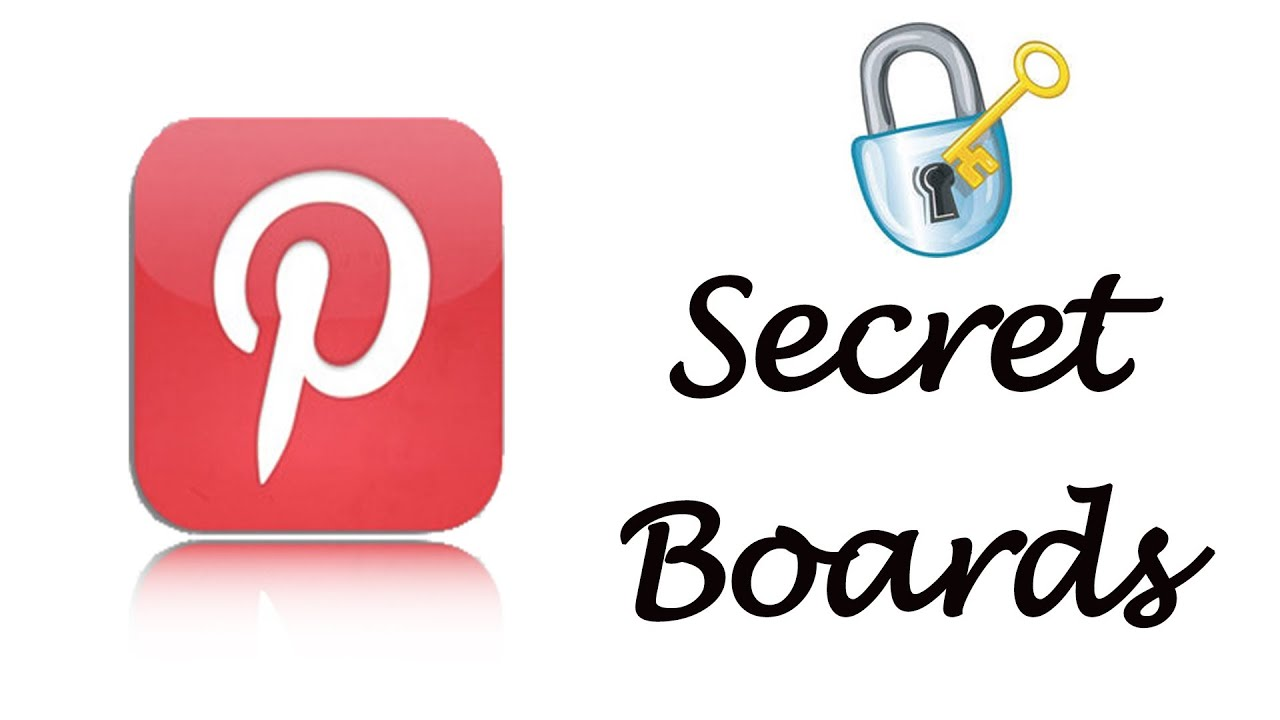
Pinterest บนเว็บเบราว์เซอร์มีอินเทอร์เฟซที่ใช้งานง่าย ช่วยให้คุณดำเนินการได้อย่างสะดวก หากต้องการสร้างบอร์ดส่วนตัวบน Pinterest ด้วยคอมพิวเตอร์ ให้ทำตามขั้นตอนต่อไปนี้
ขั้นตอนที่ 1: ลงชื่อเข้าใช้บัญชี Pinterestก่อนอื่น คุณต้องเข้าไปที่หน้าแรกของ Pinterest (www.pinterest.com) และลงชื่อเข้าใช้บัญชีของคุณ ป้อนข้อมูลบัญชีของคุณ รวมถึงอีเมลและรหัสผ่าน จากนั้นกด "เข้าสู่ระบบ"
ขั้นตอนที่ 2: เปิดโปรไฟล์ของคุณหลังจากเข้าสู่ระบบสำเร็จ คุณจะเห็นรูปโปรไฟล์ของคุณที่มุมขวาบนของหน้าจอ ให้คลิกที่รูปโปรไฟล์นี้เพื่อเปิดหน้าโปรไฟล์ ซึ่งเป็นที่ที่คุณสามารถจัดการบอร์ดและพินทั้งหมดของคุณ
ขั้นตอนที่ 3: เลือกบอร์ดที่คุณต้องการแก้ไขในหน้าโปรไฟล์ คุณจะเห็นรายการบอร์ด (Boards) ของคุณ เลือกบอร์ดที่คุณต้องการทำให้เป็นส่วนตัว หากคุณยังไม่มีบอร์ด คุณสามารถสร้างบอร์ดใหม่ได้โดยคลิกปุ่ม "สร้างบอร์ด"
ขั้นตอนที่ 4: แก้ไขบอร์ดเมื่อคุณเลือกบอร์ดที่ต้องการแก้ไขแล้ว ให้มองหาสัญลักษณ์จุดสามจุด (...) ถัดจากชื่อบอร์ด คลิกที่สัญลักษณ์นี้เพื่อเปิดเมนู จากนั้นเลือก "แก้ไขบอร์ด" ซึ่งเป็นที่ที่คุณสามารถเปลี่ยนการตั้งค่าของบอร์ดได้
ขั้นตอนที่ 5: เปิดใช้งานโหมดส่วนตัวในหน้าต่างแก้ไขบอร์ด ให้เลื่อนลงเพื่อหาตัวเลือก "ทำให้บอร์ดนี้เป็นความลับ" ซึ่งเป็นฟีเจอร์ที่ช่วยให้บอร์ดของคุณเป็นส่วนตัว ไม่มีใครนอกจากคุณสามารถเห็นหรือโต้ตอบกับพินในบอร์ดนี้ เปิดใช้งานโดยเลื่อนสวิตช์ไปทางขวา
ขั้นตอนที่ 6: บันทึกการเปลี่ยนแปลงหลังจากเปิดใช้งานโหมดส่วนตัวแล้ว กด "เสร็จสิ้น" เพื่อบันทึกการตั้งค่า ตอนนี้บอร์ดของคุณจะถูกตั้งเป็นส่วนตัว และมีเพียงคุณเท่านั้นที่สามารถเข้าถึงได้
ข้อควรระวังสำคัญ- เมื่อคุณบันทึกพินลงในบอร์ดลับ เจ้าของพินนั้นจะไม่ได้รับการแจ้งเตือนเกี่ยวกับการกระทำนี้
- จำนวนครั้งที่คุณบันทึกพินลงในบอร์ดลับจะไม่ถูกนับรวมในสถิติของพินนั้น
- ชื่อของคุณจะไม่ปรากฏเมื่อคุณบันทึกพินจากบอร์ดลับไปยังบอร์ดอื่น
นอกจากนี้ คุณยังสามารถเชิญผู้อื่นเข้าร่วมบอร์ดลับได้โดยการแชร์บอร์ดหรือเชิญเพื่อนให้เป็นผู้ร่วมงาน เพื่อให้พวกเขาสามารถเพิ่มพินลงในบอร์ดได้เช่นกัน อย่างไรก็ตาม บอร์ดจะยังคงเป็นส่วนตัวหากคุณไม่เผยแพร่ต่อสาธารณะ
อ่านเพิ่มเติม: วิธีการสร้างพินบน Pinterest? ข้อควรระวังบางประการ
2. วิธีสร้างบอร์ดส่วนตัวบน Pinterest ด้วย Android/iOS
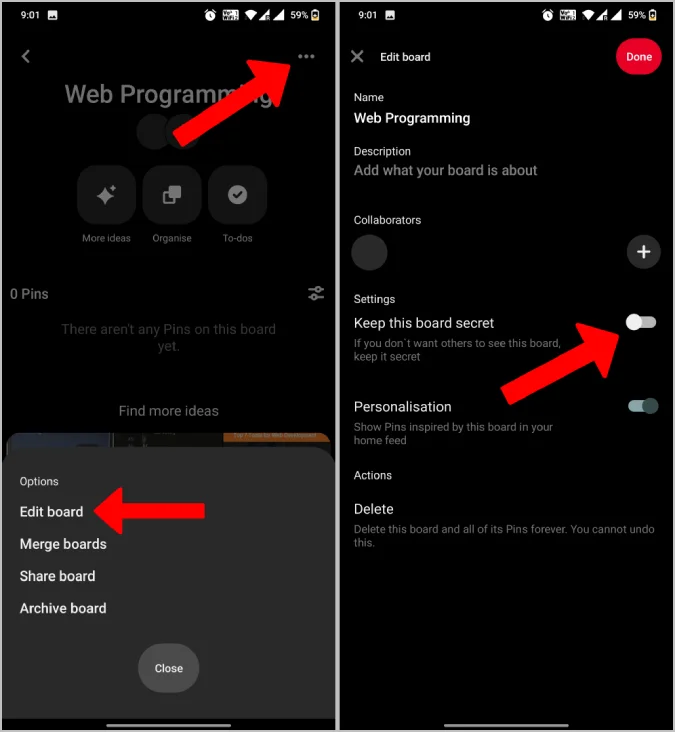
สำหรับผู้ที่ใช้โทรศัพท์มือถือเป็นประจำ มาติดตามกันเลยว่า Snappin จะแนะนำวิธีสร้างบอร์ดส่วนตัวบน Pinterest ด้วย Android/iOS ได้อย่างไร
ขั้นตอนที่ 1: เปิดแอป Pinterestก่อนอื่น ตรวจสอบให้แน่ใจว่าคุณได้ติดตั้งแอป Pinterest บนโทรศัพท์ของคุณแล้ว จากนั้นเปิดแอปและลงชื่อเข้าใช้บัญชีของคุณ หลังจากเข้าสู่ระบบสำเร็จ คุณจะเห็นรูปโปรไฟล์ของคุณที่มุมล่างขวาของหน้าจอ ให้แตะที่รูปโปรไฟล์เพื่อเปิดหน้าโปรไฟล์ของคุณ
ขั้นตอนที่ 2: เลือกบอร์ดที่ต้องการแก้ไขในหน้าโปรไฟล์ของคุณ คุณจะเห็นบอร์ดทั้งหมดของคุณในส่วน "บอร์ด" เลือกบอร์ดที่คุณต้องการแก้ไขเพื่อตั้งเป็นบอร์ดส่วนตัว หากคุณยังไม่มีบอร์ด คุณสามารถสร้างบอร์ดใหม่ได้โดยแตะปุ่ม "สร้างบอร์ด"
ขั้นตอนที่ 3: แก้ไขบอร์ดเมื่อคุณเลือกบอร์ดที่ต้องการแล้ว ให้แตะที่สัญลักษณ์จุดสามจุด (...) ที่มุมบนขวาของหน้าจอ จากนั้นเลือก "แก้ไขบอร์ด" จากเมนูที่ปรากฏขึ้น
ขั้นตอนที่ 4: เปิดใช้งานโหมดส่วนตัวในหน้าการแก้ไขบอร์ด คุณจะพบตัวเลือก "ทำให้บอร์ดนี้เป็นความลับ" เปิดใช้งานตัวเลือกนี้เพื่อทำให้บอร์ดของคุณเป็นบอร์ดส่วนตัว
ขั้นตอนที่ 5: บันทึกการเปลี่ยนแปลงหลังจากเปิดใช้งานโหมดส่วนตัวแล้ว ให้แตะ "เสร็จสิ้น" เพื่อบันทึกการตั้งค่า บอร์ดของคุณจะถูกตั้งเป็นส่วนตัว และมีเพียงคุณเท่านั้นที่สามารถดูพินในบอร์ดนั้นได้
ข้อควรระวังสำคัญ- เมื่อคุณบันทึกพินลงในบอร์ดลับ เจ้าของพินนั้นจะไม่ได้รับการแจ้งเตือน
- Pinterest จะไม่แสดงชื่อของคุณเมื่อคุณบันทึกพินจากบอร์ดลับไปยังบอร์ดอื่น
- คุณสามารถแชร์บอร์ดลับกับเพื่อนหรือผู้ร่วมงานได้ แต่บอร์ดจะยังคงเป็นส่วนตัวหากคุณไม่ตั้งค่าให้เป็นสาธารณะ
อ่านเพิ่มเติม: วิธีลบบอร์ดใน Pinterest อย่างง่ายและรวดเร็ว
II. วิธีปลดสถานะส่วนตัวของบัญชี Pinterest ของคุณ
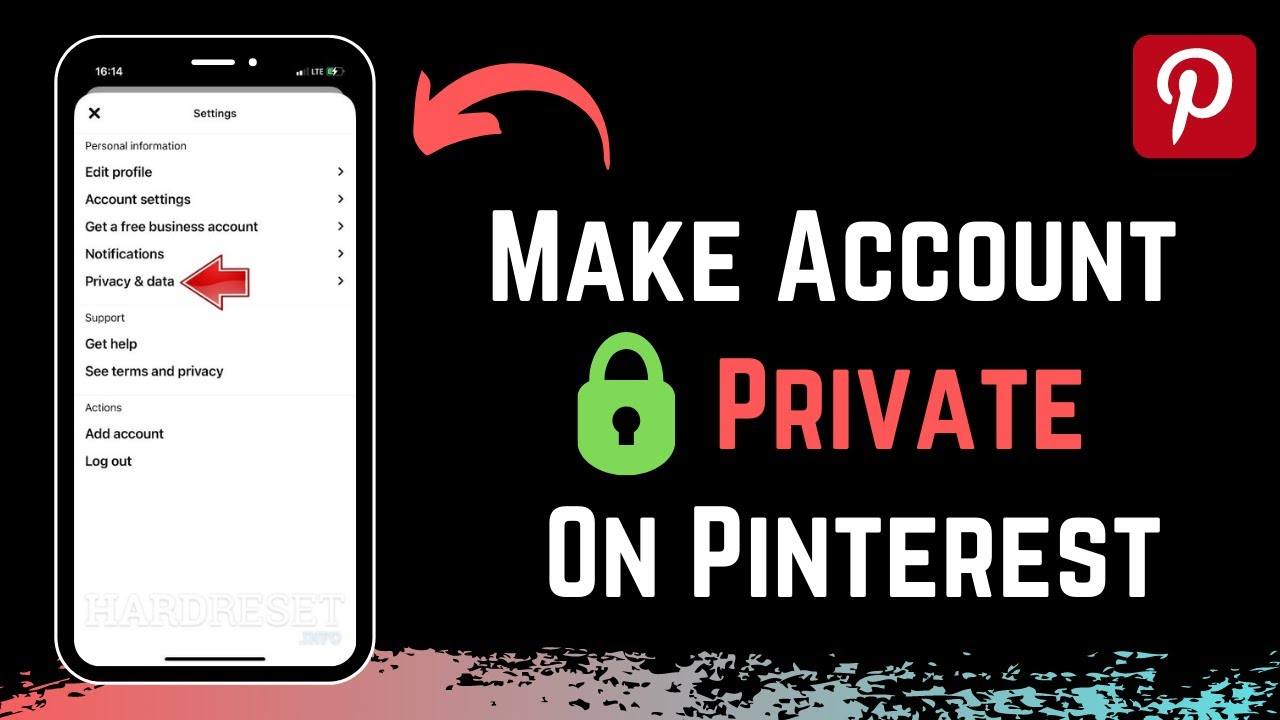
บางครั้ง คุณอาจต้องการเปลี่ยนบัญชี Pinterest ของคุณจากโหมดส่วนตัวเป็นโหมดสาธารณะ เพื่อแบ่งปันบอร์ดและพินของคุณกับชุมชน วิธีการนี้ทำได้ง่าย และคุณสามารถดำเนินการได้โดยตรงจากหน้าโปรไฟล์ของคุณ. วิธีปลดสถานะส่วนตัวของบัญชี Pinterest ของคุณ:
- ไปที่หน้าโปรไฟล์ของคุณบน Pinterest
- แตะที่ไอคอนรูปเฟือง (การตั้งค่า) ที่มุมขวาบนของหน้าจอ
- ในเมนู การตั้งค่าบัญชี คุณจะพบตัวเลือก "โหมดส่วนตัว" ให้ปิดการใช้งานตัวเลือกนี้เพื่อเปลี่ยนบัญชีของคุณเป็นโหมดสาธารณะ
- หลังจากดำเนินการเสร็จสิ้น บอร์ดและพินทั้งหมดของคุณจะสามารถมองเห็นได้โดยผู้ใช้รายอื่นบน Pinterest
III. 4 ข้อควรระวังเมื่อใช้บอร์ดส่วนตัวบน Pinterest
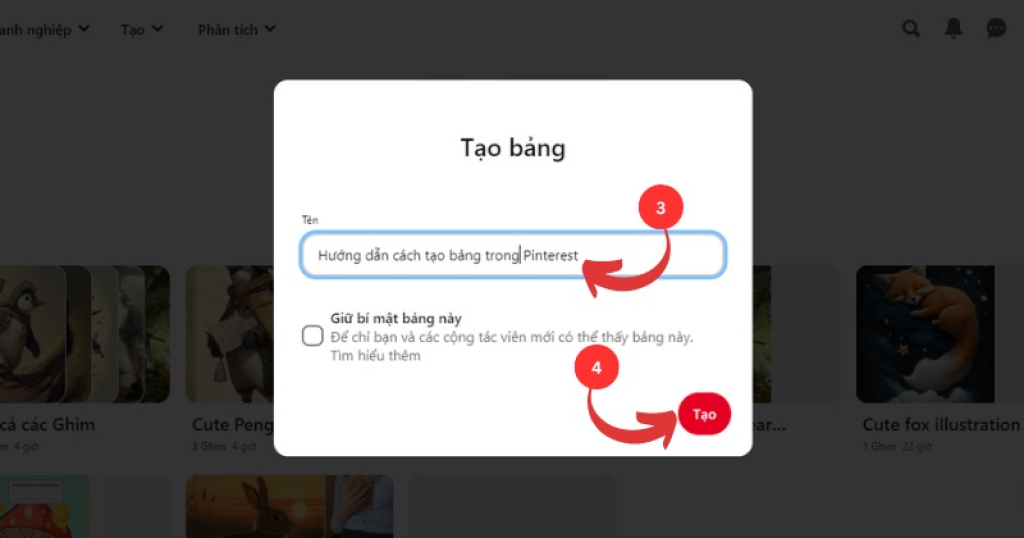
แม้ว่าการสร้างบอร์ดส่วนตัวจะช่วยปกป้องพินและไอเดียส่วนตัวของคุณ แต่ยังมีบางสิ่งที่คุณควรทราบเมื่อใช้ฟีเจอร์นี้
- บอร์ดส่วนตัวไม่สามารถค้นหาได้: บอร์ดส่วนตัวของคุณจะไม่ปรากฏในผลการค้นหาของ Pinterest ดังนั้นหากคุณต้องการให้บอร์ดสามารถค้นหาได้ คุณต้องเปลี่ยนให้เป็นแบบสาธารณะ
- การแชร์บอร์ดส่วนตัว: คุณสามารถเชิญเพื่อนหรือผู้ร่วมงานเข้าร่วมบอร์ดส่วนตัวของคุณได้ แต่โปรดจำไว้ว่ามีเพียงผู้ที่คุณเชิญเท่านั้นที่สามารถเห็นและบันทึกพินจากบอร์ดนี้
- บอร์ดลับไม่ส่งผลกระทบต่อเจ้าของพิน: เมื่อคุณบันทึกพินจากบอร์ดลับ เจ้าของพินจะไม่ได้รับการแจ้งเตือน และจำนวนการบันทึกพินนั้นจะไม่ถูกนับรวมในสถิติของพวกเขา ซึ่งช่วยปกป้องความเป็นส่วนตัวของคุณ
- บอร์ดอาจถูกเปิดเผยได้: แม้ว่าบอร์ดของคุณจะเป็นบอร์ดลับ แต่หากคุณแชร์ลิงก์บอร์ดผ่านช่องทางอื่นที่ไม่ใช่ Pinterest ผู้ที่ไม่ได้เป็นผู้ร่วมงานก็อาจเห็นบอร์ดของคุณได้
การสร้างบอร์ดส่วนตัวบน Pinterest นั้นง่ายมาก และมีประโยชน์อย่างมากเมื่อคุณต้องการปกป้องไอเดียของคุณหรือเก็บไว้เป็นความลับ ไม่ว่าคุณจะใช้เว็บไซต์หรือแอปมือถือ ฟีเจอร์บอร์ดลับนี้จะช่วยให้คุณควบคุมสิ่งที่ผู้อื่นสามารถเห็นได้. ขอให้คุณใช้งาน Pinterest อย่างสนุกและปลอดภัย!
